雷电模拟器是一款广受欢迎的安卓模拟器,它能让用户在电脑上畅玩各种安卓应用和游戏。下面就来详细介绍一下如何创建模拟器。
下载雷电模拟器
首先,打开常用的浏览器,在搜索引擎中输入“雷电模拟器”。进入雷电模拟器的官方网站后,找到下载链接,根据自己电脑的操作系统选择对应的版本进行下载。下载完成后,找到安装文件并双击运行,按照安装向导的提示逐步完成安装。
启动雷电模拟器
安装完成后,在电脑桌面或开始菜单中找到雷电模拟器的图标,双击打开模拟器。第一次启动时,模拟器会进行一些初始化设置,比如加载系统组件、创建虚拟环境等,这个过程可能需要一些时间,请耐心等待。
创建新的模拟器
1. 打开雷电模拟器后,在模拟器界面的右侧找到“多开管理”按钮并点击。
2. 在多开管理界面中,点击“创建模拟器”选项。
3. 此时会弹出创建模拟器的设置窗口。在这里,可以选择模拟器的系统版本,一般建议选择较新的稳定版本,以获得更好的兼容性和性能。
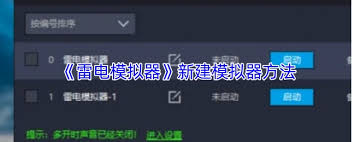
4. 还可以设置模拟器的分辨率、内存大小等参数。分辨率根据个人需求选择,一般常用的是手机默认分辨率;内存大小可以根据电脑的配置进行调整,配置较高的可以适当设置大一些,以保证模拟器运行的流畅性。
5. 设置完成后,点击“创建”按钮,雷电模拟器就会开始创建新的模拟器环境。创建过程中,模拟器会下载所需的系统镜像等文件,这个过程也需要一定的时间。
管理多个模拟器
创建好新的模拟器后,在多开管理界面中就可以看到多个模拟器的图标。可以通过点击相应的图标来启动不同的模拟器,实现多个安卓环境的同时运行。在每个模拟器中,都可以独立安装和运行安卓应用及游戏,就像在真实手机上一样方便。
通过以上步骤,就能轻松地在雷电模拟器中创建新的模拟器,开启在电脑上体验安卓世界的大门,尽情享受丰富多样的安卓应用和游戏带来的乐趣。






















